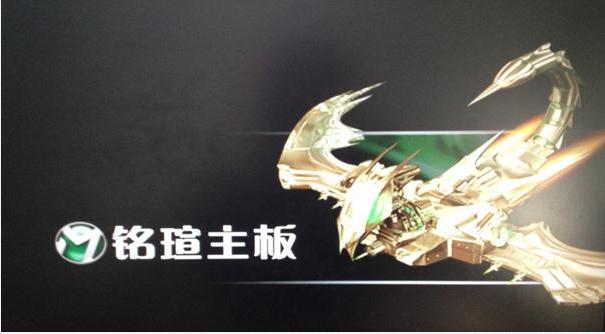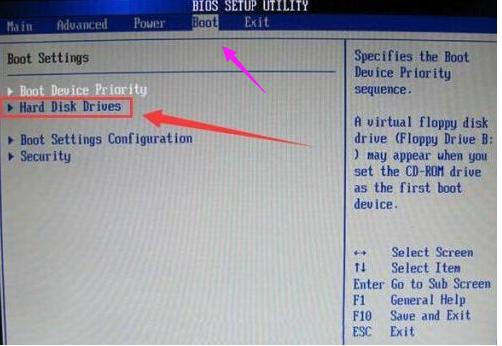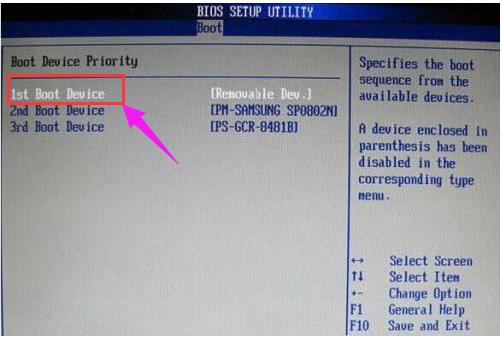推薦系統(tǒng)下載分類: 最新Windows10系統(tǒng)下載 最新Windows7系統(tǒng)下載 xp系統(tǒng)下載 電腦公司W(wǎng)indows7 64位裝機萬能版下載
銘瑄u盤打開,本教程教您銘瑄主板bios怎么設(shè)置u盤打開
發(fā)布時間:2021-10-19 文章來源:xp下載站 瀏覽:
|
U盤的稱呼最早來源于朗科科技生產(chǎn)的一種新型存儲設(shè)備,名曰“優(yōu)盤”,使用USB接口進行連接。U盤連接到電腦的USB接口后,U盤的資料可與電腦交換。而之后生產(chǎn)的類似技術(shù)的設(shè)備由于朗科已進行專利注冊,而不能再稱之為“優(yōu)盤”,而改稱“U盤”。后來,U盤這個稱呼因其簡單易記而因而廣為人知,是移動存儲設(shè)備之一。現(xiàn)在市面上出現(xiàn)了許多支持多種端口的U盤,即三通U盤(USB電腦端口、iOS蘋果接口、安卓接口)。 安裝系統(tǒng)的人員都知道,不同品牌的電腦,進入bios設(shè)置u啟動的方法也不太相同,如果你的電腦是銘瑄主板組裝臺式機,而安裝完后,需要使用U盤安裝系統(tǒng),但是有些用戶不熟悉該如何進行u盤啟動bios設(shè)置,下面,小編給大伙演示銘瑄主板bios設(shè)置u盤啟動的操作步驟。 有一部分用戶會使用這個銘瑄主板來組裝電腦,而隨著電腦的發(fā)展,很多人在組裝電腦時都不要光驅(qū)了,但有時我們需要重裝系統(tǒng),那么我們可以選擇U盤裝系統(tǒng),那么對于這款銘瑄主板怎么設(shè)置u盤啟動呢?下面,小編給大家講解銘瑄主板bios設(shè)置u盤啟動的操作了。 銘瑄主板bios怎么設(shè)置u盤啟動 按電源鍵開機,待第一畫面出現(xiàn)時,快速按下esc鍵進入bios主界面,
銘瑄主板載圖1 選擇“boot”選項,然后移動光標選擇“Hard Disk Drives”,按回車。
設(shè)置啟動載圖2 在Hard Disk Drives界面,選擇“1st Device”按回車,然后在彈出的啟動項選擇窗口,選擇金士頓u盤按回車。
bios載圖3 返回到Boot界面,選擇Boot Device Priority按回車,接著會進入Boot Device Priority設(shè)置界面,選擇“1st Boot Device”,在彈出的小窗口選擇u盤啟動按回車,再按F10鍵保存退出并重啟電腦即可。
銘瑄主板載圖4 關(guān)于銘瑄主板bios設(shè)置u盤啟動的操作步驟,小編跟大家講到這里。 U盤有USB接口,是USB設(shè)備。如果操作系統(tǒng)是WindowsXP/Vista/Win7/Linux/PrayayaQ3或是蘋果系統(tǒng)的話,將U盤直接插到機箱前面板或后面的USB接口上,系統(tǒng)就會自動識別。 |
當(dāng)前原文鏈接:http://www.stasischamber.com/upan/upan-19557.html
相關(guān)文章
Windows系統(tǒng)教程欄目
本類教程排行
系統(tǒng)熱門教程
本熱門系統(tǒng)總排行